|
Öffne eine neue Leinwand 900 x 700px
px
transparent
Öffne
hpd_NE_P17.pspimage
Bearbeiten - kopieren und auf deinem Bild - In eine Auswahl einfügen.
Auswahl aufheben.
Effekte - Xero- Tekstya
mit folgenden Einstellungen:
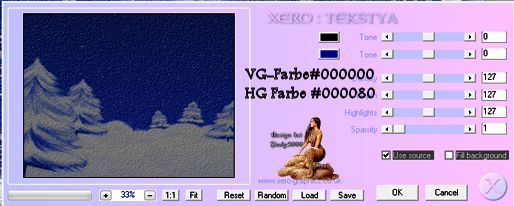
Einstellen-Helligkeit/Kontrast
mit folgenden Einstellungen:

Öffne cajoline_sportsdhiver_el22
Bearbeiten - Kopieren - und auf deinem Bild - Einfügen als neue Ebene.
Effekte -Bildeffekt-Versatz

Ebene duplizieren
Bild - Vertikal Spiegeln
Ebenen- Zusammenführen -Nach unten zusammenfassen
Effekt - 3D-Effekt - Schlagschatten
3 -3 - 30- 10 schwarz
Öffne neige .pspimage
Bearbeiten - Kopieren - und auf deinem Bild - Einfügen als neue Ebene.
Verschieb ihn nach unten wie im Vorschaubild
Öffne notas .pspimage
Bearbeiten - Kopieren - und auf deinem Bild - Einfügen als neue Ebene.
Schiebe nach oben zum Himmel wie im Vorschaubild
Dupliziere die Ebene und aktiviere die Unterste
Einstellen- Bildrauschen Hinzufügen

Aktiviere wieder die oberste Ebene
wiederhole die Einstellung mit 40
Öffne Swirl.pspimage
Bearbeiten - Kopieren - und auf deinem Bild - Einfügen als neue Ebene
Effekte -Bildeffekt-Versatz
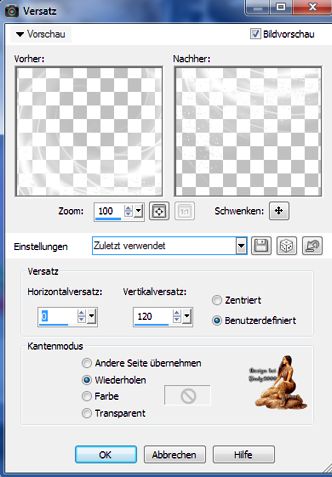
Dupliziere die Ebene und aktiviere die Unterste
Effekt-Alien Skin Xenofex 2- Constellation
mit diesen Einstellungen:
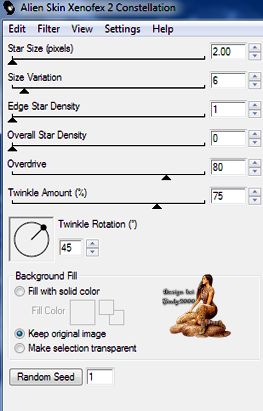
Aktiviere wieder die oberste Ebene
wiederhole die Effekt und drücke einmal auf Random Seed
Öffne PP_AngelMusicsm_RM.psp
Bearbeiten - Kopieren - und auf deinem Bild - Einfügen als neue Ebene.
Effekt - 3D-Effekt - Schlagschatten.
3 -3- 30 - 10 schwarz
Öffne md_cadre.pspimage
Bearbeiten - Kopieren - und auf deinem Bild - Einfügen als neue Ebene
Öffne pd13-reindeer.pspimage
Bearbeiten - Kopieren - und auf deinem Bild - Einfügen als neue Ebene.
Effekte -Bildeffekt-Versatz
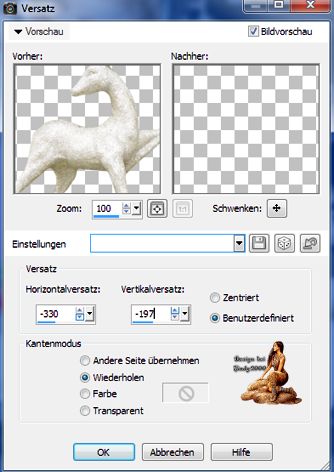
Ebene duplizieren
Bild - Vertikal Spiegeln
Ebenen- Zusammenführen -Nach unten zusammenfassen
Effekt - 3D-Effekt - Schlagschatten.
3 -3 - 30- 10 schwarz
Setz noch dein Wasserzeichen und das Copy aufs Bild
Hier ist die Ebenentabelle:
beschrifte sie wie ich
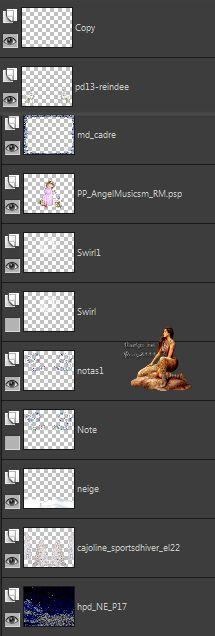
Schlisse bei notas die notas1 unsichtbar und bei
Swirl auch die Swirl 1 unsichtbar
Kopieren aller Ebenen.
Öffne deinen Animation- Shop
Einfügen als neue Animation
Zurück in dein PSP
schließe bei notas unsichtbar und offne die notas1
schließe Swirl unsichtbar offne die Swirl 1 unsichtbar
Kopieren aller Ebenen
Geh wieder in den Ani- Shop
Einfügen nach dem aktuell ausgewählten Einzelbild
Speichere dein Bild als gif ab und du bist fertig!
Ich hoffe das Tutorial hat dir Spaß gemacht!
  
|